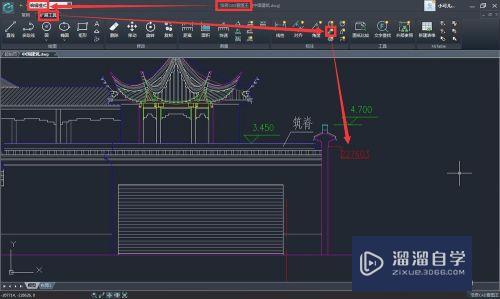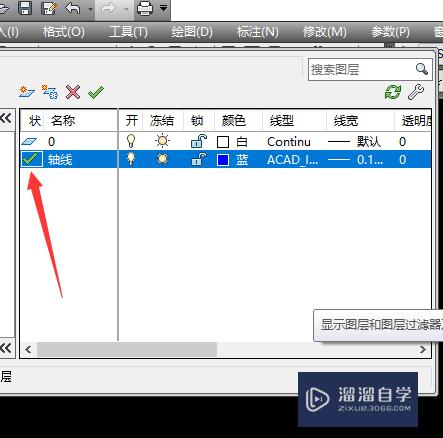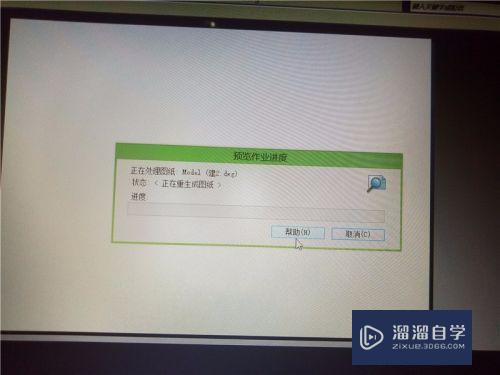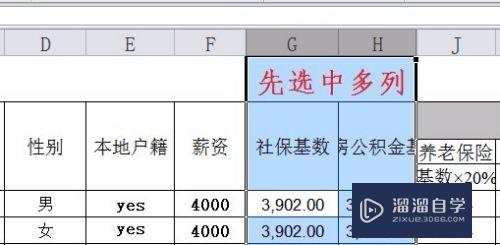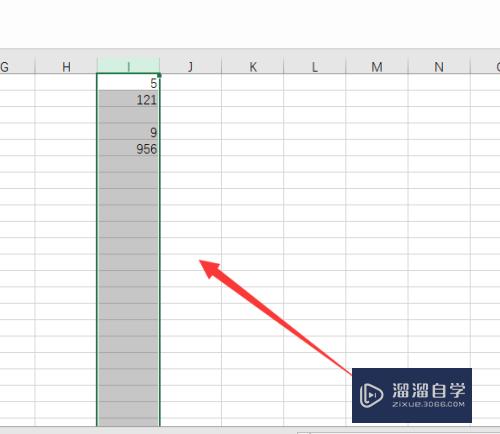手机怎么制作做PPT(手机怎么制作做梦的视频)优质
PPT软件是我们在日常的工作生活中经常会使用的一款软件。那么我们如何使用手机制作PPT呢?相信大家对此问题都很感兴趣。那么下面小渲就带大家一起来看看操作方法。希望本文内容能够给大家带来帮助。
想学习更多的“PPT”教程吗?点击这里前往观看云渲染农场免费试听课程>>
工具/软件
硬件型号:iPhone
系统版本:ios
所需软件:手机版PPT
方法/步骤
第1步
这里我们以苹果手机为例。首先我们打开手机。找到WPS Office软件图标。点击图标进入到操作界面。
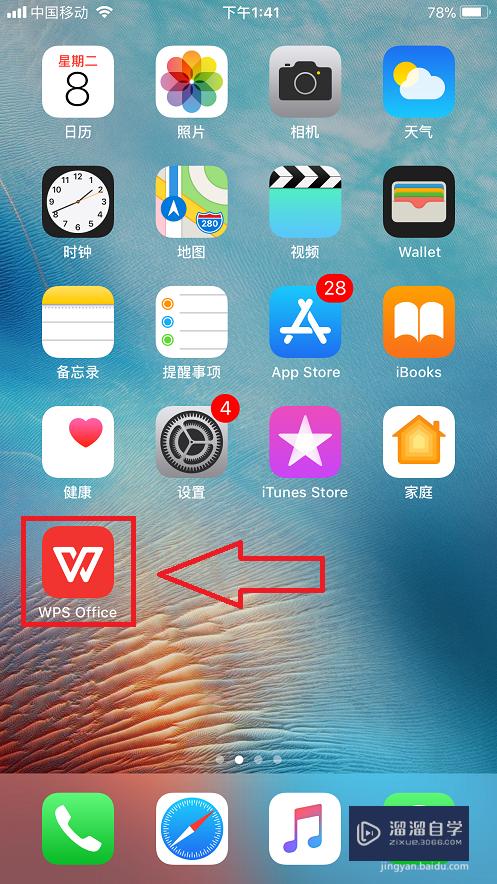
第2步
然后点击手机屏幕最下方的➕号按钮。
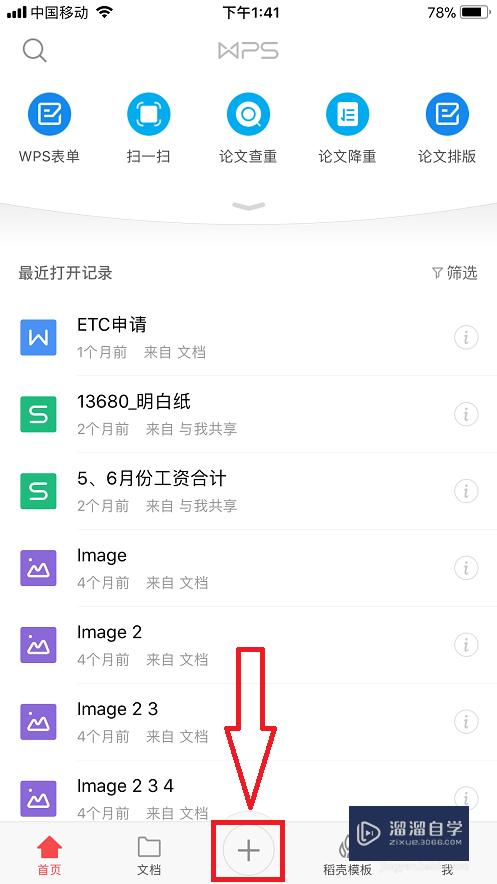
第3步
接着再点击“演示”图标。如下图。
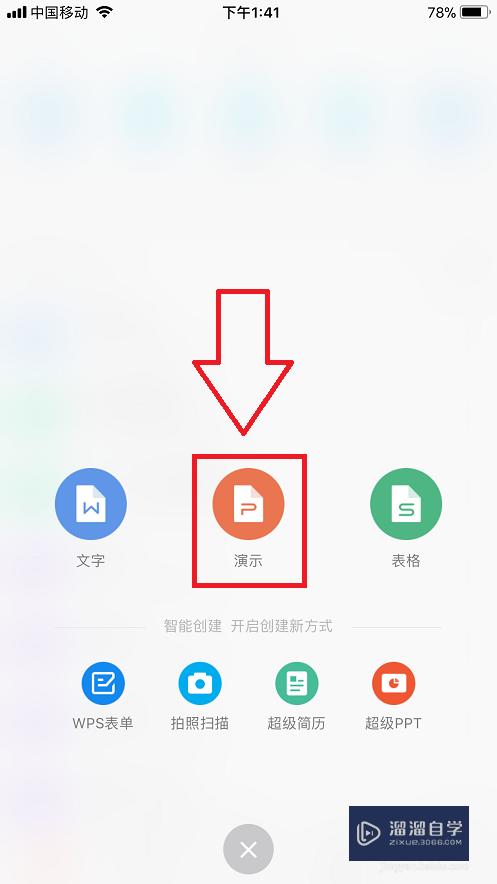
第4步
然后点击手机屏幕左上角的“新建空白”选项。
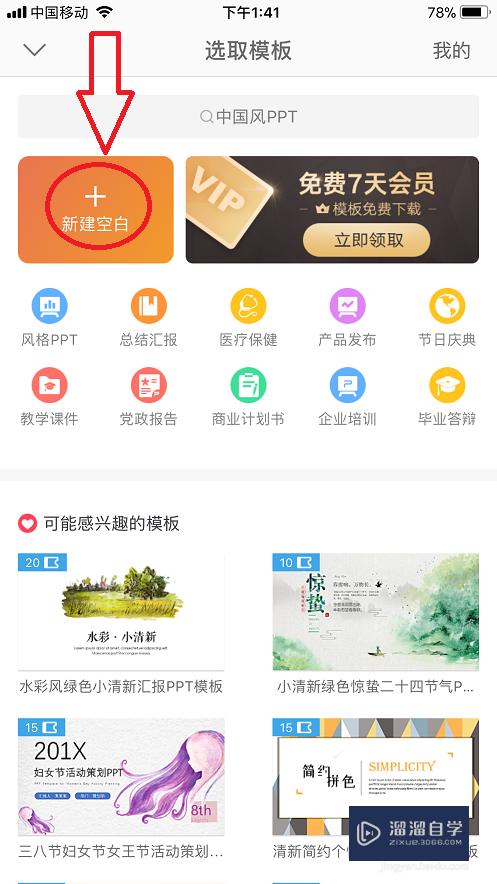
第5步
接着我们点击手机屏幕最下方的“插入”按钮。如下图。
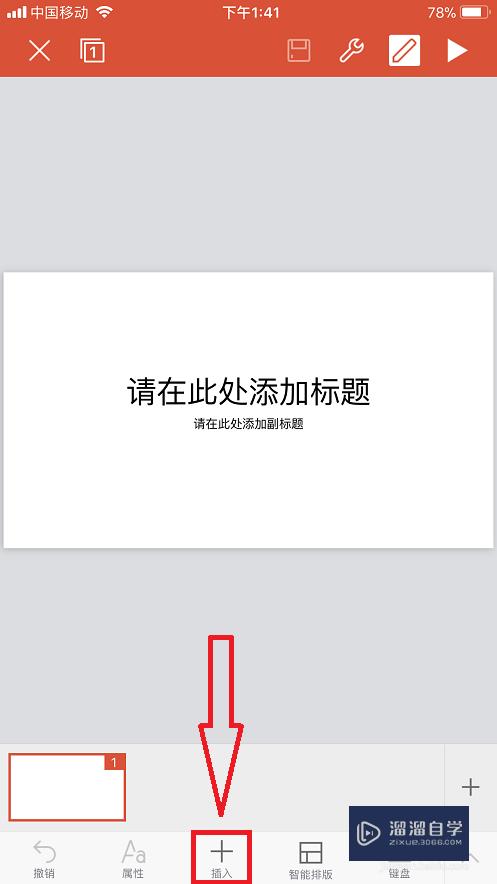
第6步
这时我们依次选择“图片。音乐。视频”和“系统相册”。然后选中相册中的一张图片。如下面三张图所演示。
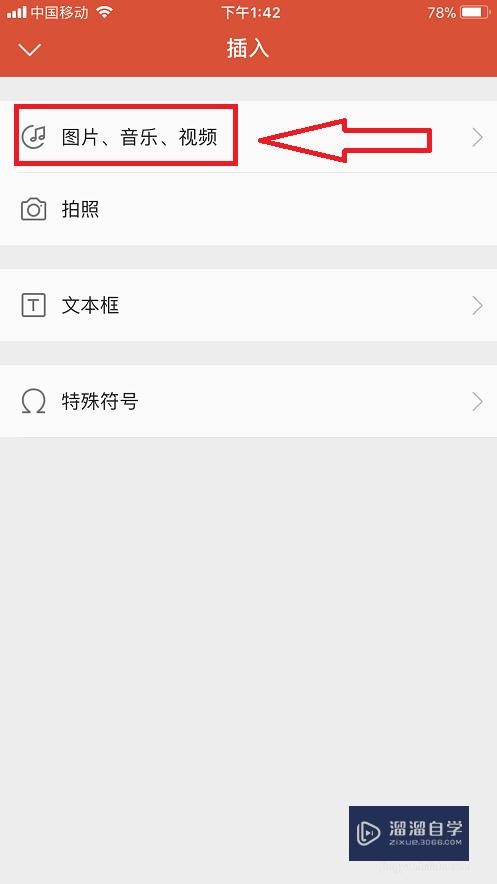
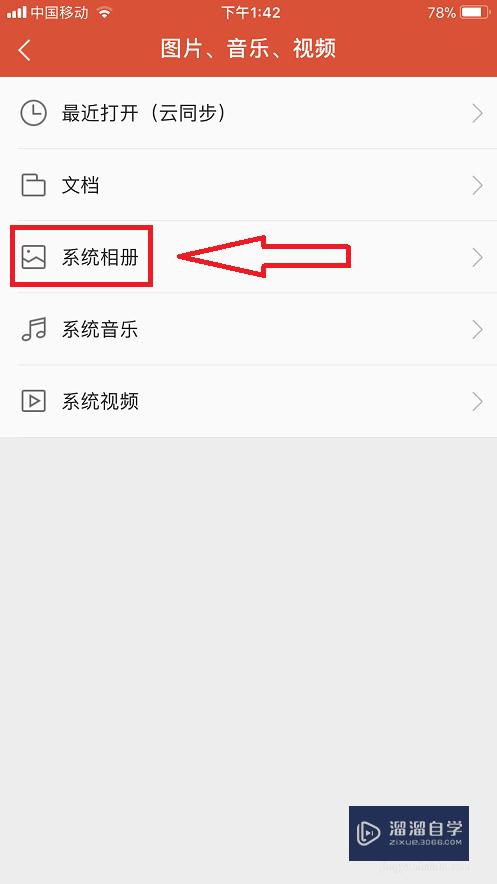
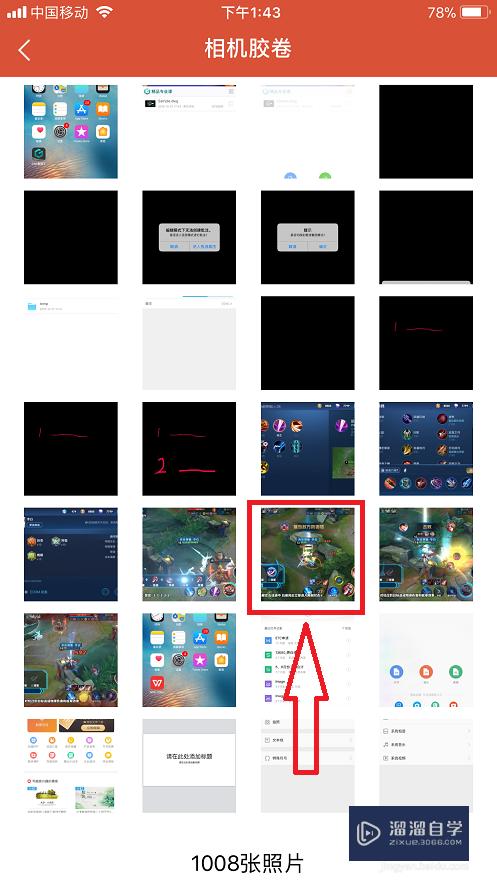
第7步
接着我们就可以看到下面的幻灯片里填充了刚才我们选中的图片。然后点击幻灯片右侧的➕号按钮。
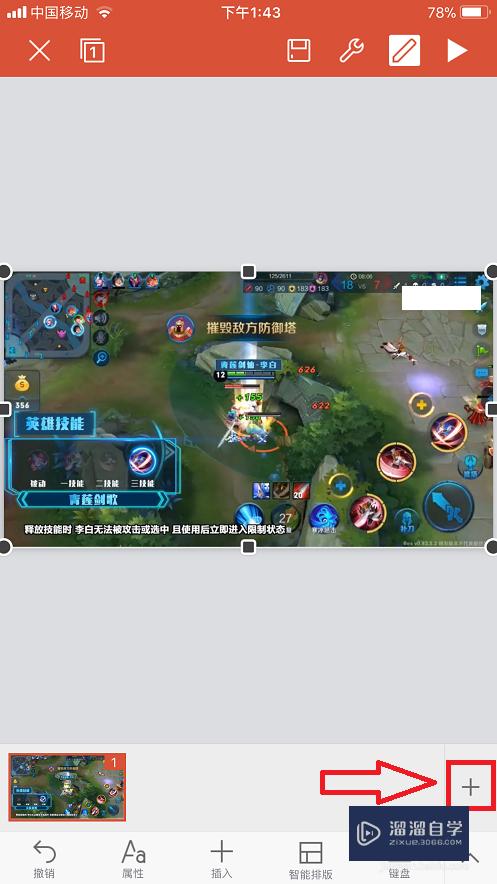
第8步
然后选择左上角的名称为WPS Office的空白幻灯片。如下图。
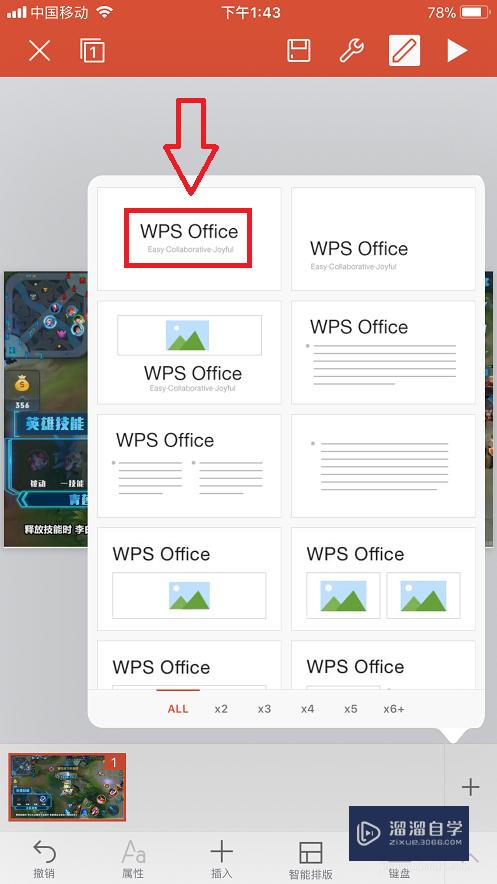
第9步
之后经过三次相同操作之后我们就可以看到新增了三张空白的幻灯片。
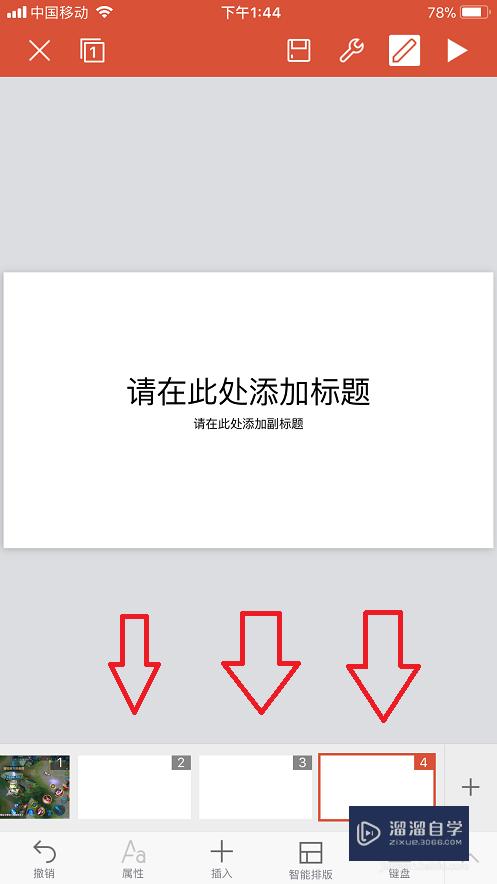
第10步
接着我们再把每一张幻灯片都加入图片。然后点击手机屏幕右上角的形状为三角形的播放按钮。就可以看到播放的幻灯片了。
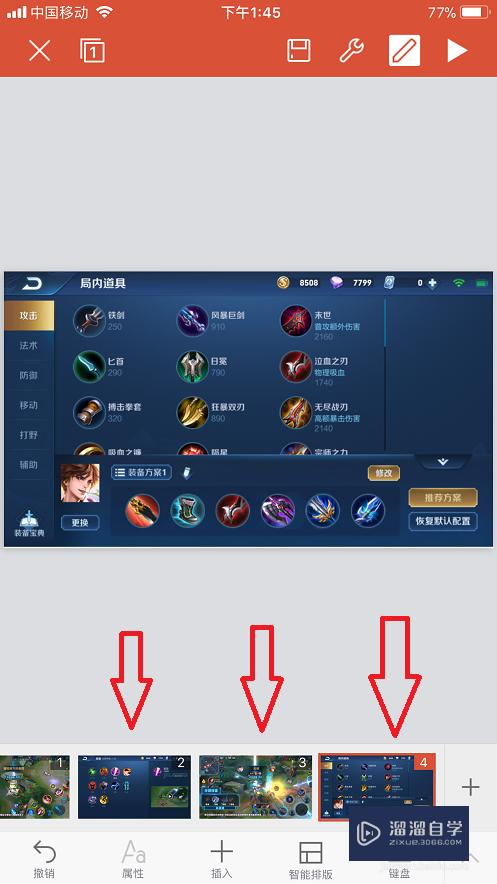
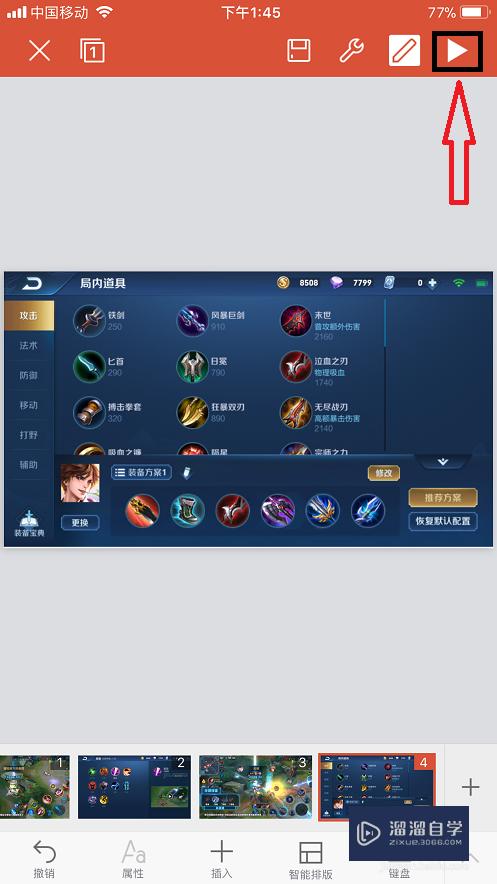
第11步
再点击左上角的“退出播放”。即可退出当前幻灯片的播放状态。然后我们点击手机屏幕最上方的保存按钮。即可保存这套幻灯片了。
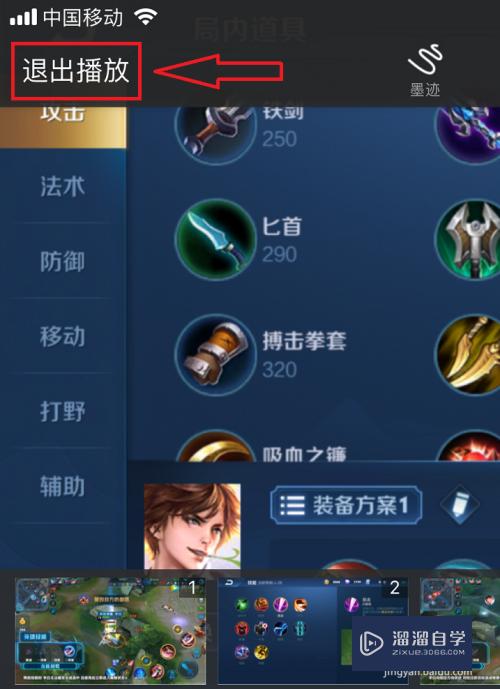
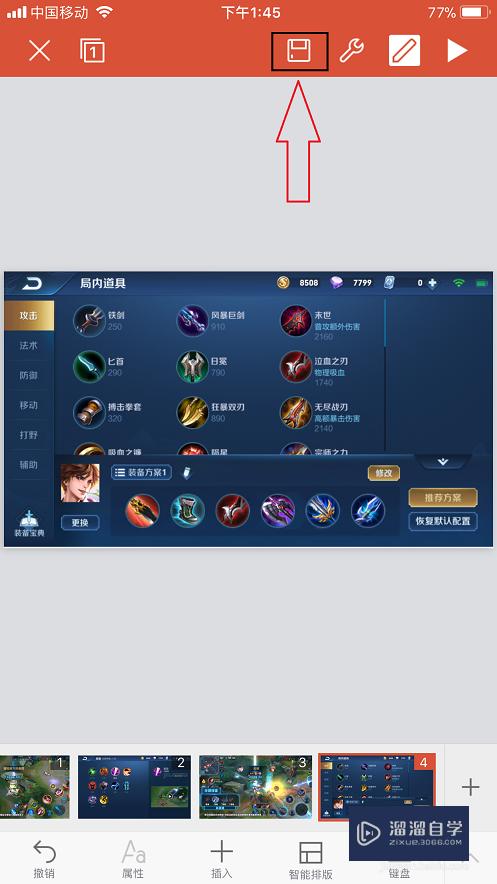
总结
1. 我们打开手机。找到WPS Office软件图标。点击图标进入到操作界面。
2. 点击手机屏幕最下方的➕号按钮。再点击“演示”图标
3. 点击手机屏幕左上角的“新建空白”选项。点击“插入”按钮。
4. 依次选择“图片。音乐。视频”——“系统相册”——“选中照片”。
5. 点击幻灯片右侧的➕号按钮。然后选择WPS Office空白幻灯片。
6. 之后经过三次点击之后我们就可以看到新增了三张空白的幻灯片。
7. 把每一张幻灯片都插入图片。然后点击播放按钮。
8. 点击左上角的“退出播放”。再点击保存按钮就可以保存这套幻灯片了
以上关于“手机怎么制作做PPT(手机怎么制作做梦的视频)”的内容小渲今天就介绍到这里。希望这篇文章能够帮助到小伙伴们解决问题。如果觉得教程不详细的话。可以在本站搜索相关的教程学习哦!
更多精选教程文章推荐
以上是由资深渲染大师 小渲 整理编辑的,如果觉得对你有帮助,可以收藏或分享给身边的人
本文地址:http://www.hszkedu.com/72100.html ,转载请注明来源:云渲染教程网
友情提示:本站内容均为网友发布,并不代表本站立场,如果本站的信息无意侵犯了您的版权,请联系我们及时处理,分享目的仅供大家学习与参考,不代表云渲染农场的立场!